※本ページはホスト(管理者)向けヘルプページです。
スペースのキャンセルポリシーに"カスタム"を設定している場合のみ、予約完了後のゲストキャンセル発生時に、ゲストの決済方法やキャンセル料の有無にかかわらず、ホストは "払い戻し" の手続きを行う必要がございます。
本ページでは、払い戻し手続きの方法をご案内します。
※キャンセルポリシーに"易しい"、"普通"、"厳しい"のいずれかを設定している場合は、払い戻しは自動で行われますので、払い戻し手続きは必要ございません。
注意点
- 払い戻しの手続きはやり直すことができません。誤入力にご注意ください。
払い戻しの方法
1. スペースマーケットにログイン後、画面右上の"ホスト"を選択
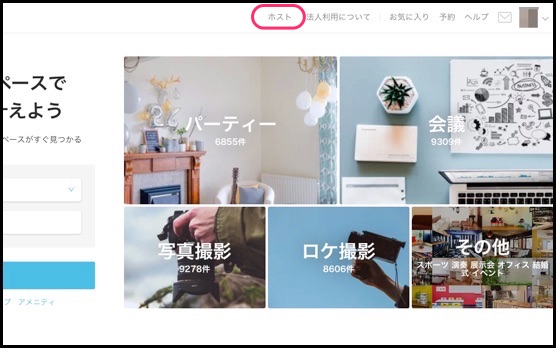
2. ホスト管理画面のメニューバーから、"受信トレイ"を選択
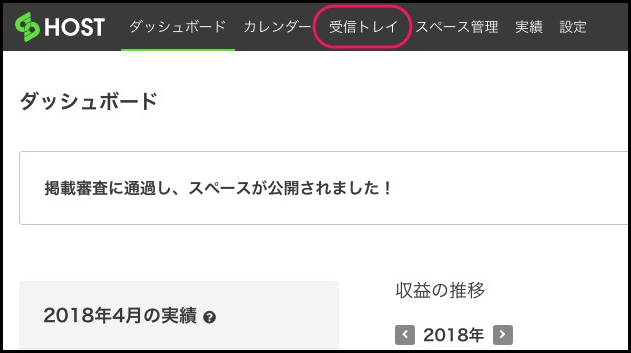
3. "メッセージ一覧"から、払い戻しを行う予約を選択
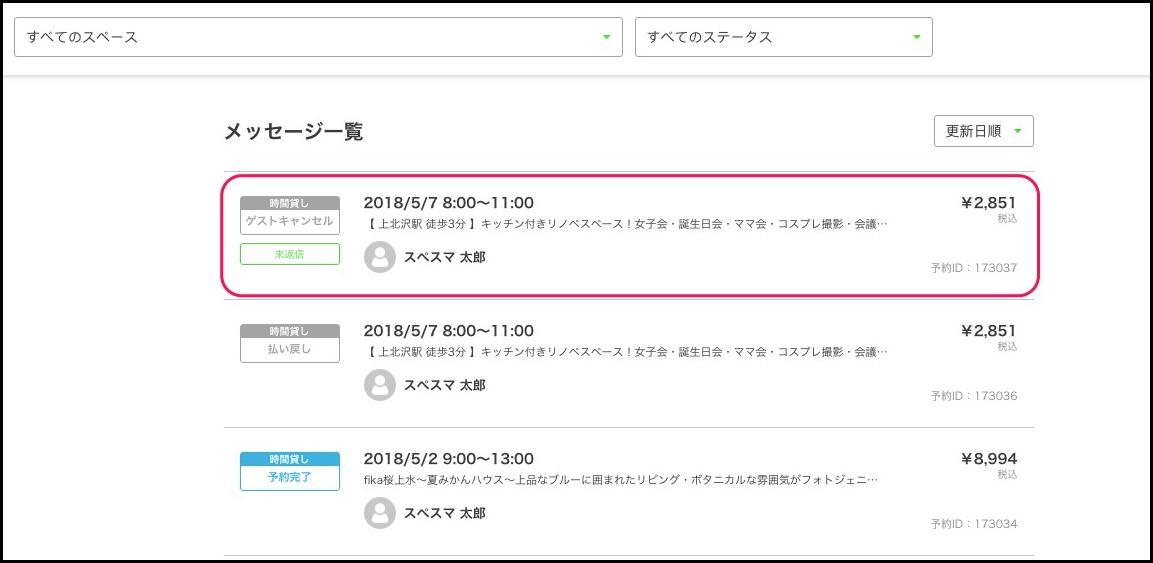
4. "払い戻し金額を入力"を選択
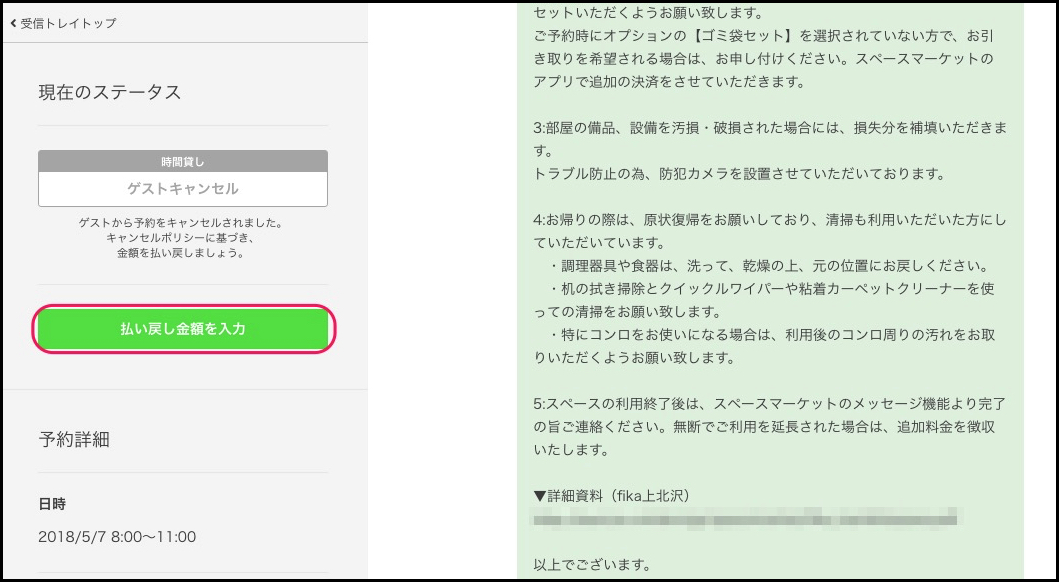
5. ゲストへ払い戻す金額を入力し、"払い戻し" ボタンを選択
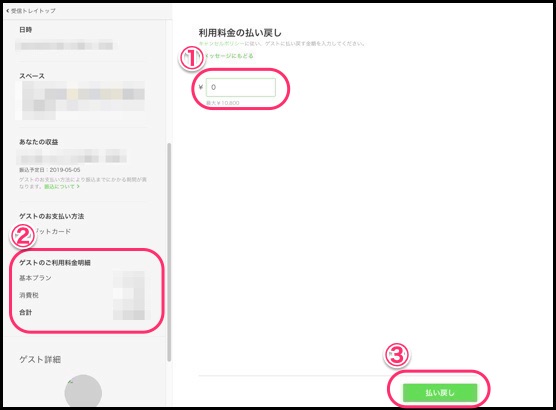
① ゲストに払い戻す金額を入力
・キャンセル料30%の場合は、スペース利用料の70%(税込)の金額を入力
・キャンセル料100%の場合は、「0」と入力
・キャンセル料を受け取らない場合は、全額分の金額を入力
②ゲストの利用料金明細はこちらから確認
例)スペース料金が10,800円(税込)で、キャンセル料を30%にする場合
¥10,800×(100-30)% = ¥7,560
→"7560"と入力
③”払い戻し”を選択
6. 確認画面で"払い戻し"を選択
※ 払い戻しの手続きはやり直すことができません。
再度金額を確認する場合は、"キャンセル"ボタンをクリックし、前画面に戻ってください。
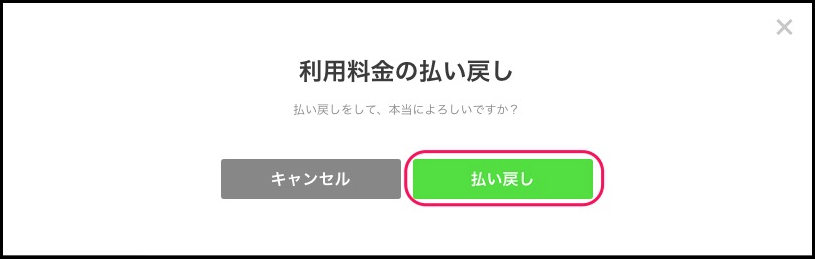
7. 以下の文言が表示され、払い戻しが完了
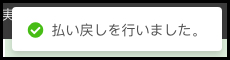
8. 現在のステータス欄の下部に"払い戻し済み"と表示されます
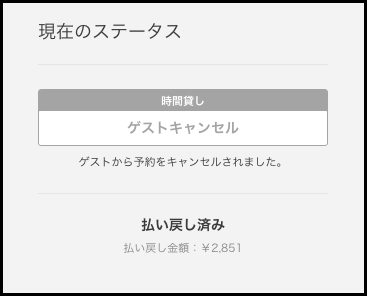
キャンセル 払い戻し 払戻 払戻し キャンセルポリシー